Ketika kita ingin membuat arsip digital dari dokumen fisik, kita akan membutuhkan Scanner yang tersambung dengan komputer. Akan tetapi, bagaimana jika kalian tidak memiliki alat Scanner yang bisa digunakan? Hal ini bisa diatasi dengan cara scan dokumen di HP dengan mudah dan praktis.
Pada zaman sekarang, kalian dapat menggunakan alternatif pemindaian atau scan dokumen dengan menggunakan perangkat HP atau smartphone saja. Tentu saja hal ini akan membuat efisien waktu karena kalian tidak perlu membeli alat Scanner baru sehingga menghabiskan uang kalian.
Pada HP Smartphone Android jaman sekarang, aplikasi untuk men-scan sudah banyak tersedia di Google maupun Play Store. Kami akan memberikan beberapa rekomendasi aplikasi untuk scan dokumen terbaik menurut kami.
Untuk itu, pada artikel di bawah ini kami akan memberikan tutorial bagaimana cara scan dokumen di HP. Kalian dapat mengikuti beberapa langkah mudah di bawah ini. Simak terus ulasan artikel di bawah ini.
Cara Scan Dokumen Menggunakan HP Android
Untuk bisa scan dokumen ini, kalian dapat menggunakan semua jenis HP seperti Samsung, Xiaomi, iPhone, Realme dan lain sebagainya. Berikut ini penjelasannya:
Menggunakan Google Drive
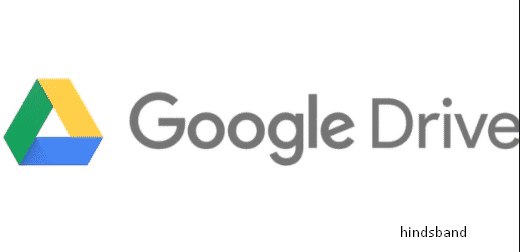
Bagi kalian para pengguna HP Android, ternyata Google Drive dapat digunakan untuk men-scan berkas kita. Berikut ini kami akan memberikan tuorial cara scan menggunakan HP menggunakan Google Drive.
Cara scan dokumen di HP dengan mudah:
- Buka aplikasi Google Drive, di pojok kanan bawah lalu ketuk Tambah (Add).
- Pilih opsi “Scan”.
- Ambil foto dokumen mana yang ingin kalian scan.
- Sesuaikan area pemindaian lalu Ketuk Pangkas (Crop).
- Ambil foto lagi lalu klik Re-scan halaman “Re-scan current page”.
- Pindai halaman klik Tambah (Add).
- Untuk menyimpan dokumen yang selesai, ketuk Selesai (Done).
Dokumen yang baru saja kalian fioto harus dimasukan ke fitur pemindai. Pemindai yang diunggah setelah itu ditambahkan ke Google Drive sebagai PDF.
Sekarang kalian dapat memindahkan, mengganti nama, atau menghapus dokumen yang baru saja dipindai dengan mengklik tiga titik di sebelah nama file.
Untuk lebih memudahkan kalian dalam memindai di kemudian hari, kalian dapat menambahkan pintasan Pemindai Google Drive pada layar utama HP kalian. Berikut caranya:
- Buka widget ponsel atau tablet Android.
- Temukan widget “Drive scan”.
- Sentuh dan tahan widget.
- Seret ke layar utama, kalian akan diminta untuk memilih akun.
- Selesai.
Menggunakan Aplikasi Tiny Scanner
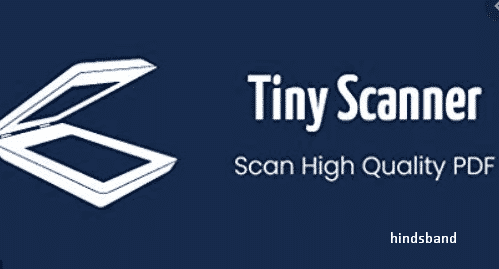
Ketika kalian menggunakan aplikasi ini kalian dapat dengan mudah men-scan dokumen menggunakan HP dengan sangat mudah. Kalian dapat mengunduhnya secara gratis melalui Play Store.
Berikut adalah cara scan menggunakan HP dengan aplikasi:
- Buka aplikasi Tiny Scanner.
- Pilih Ikon dipaling bawah, ikon photo atau gallery.
- jika ingin memilih mem-foto langsung, kalian bisa menekan ikon foto sebelah kiri. Namun jika kalian ingin mengambil foto pada galeri kalian bisa klik ikon galeri di sebelah kanan.
- lalu pilih foto yang ingin di scan.
- Jika sudah, maka kalian bisa crop bagian yang sesuai dengan pilihan kalian. Lali klik oke.
Sekarang Foto kalian sudah di scan secara otomatis. Kalian juga dapat memilih format apa yang ingin digunakna seperti format PDF atau JPG.
Menggunakan File Dokumen iOS
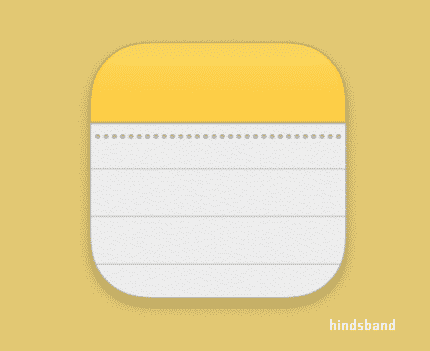
Bagaimana cara scan dengan menggunakan iPhone atau IOS. Sebelum itu, pastikan iPhone kalian sudah diperbarui ke iOS versi 11 atau lebih tinggi.
Berikut adalah langkah-langkah bagaimana scan dokumen di HP iPhone menggunakan fitur pemindaian di notes:
- Buka aplikasi notes, lalu ketuk ikon kotak dengan pensil di dalamnya untuk membuat catatan baru.
- Ketuk lingkaran dengan tanda + di dalamnya.
- Setelah itu akan muncul pilihan menu di atas keyboard. Pada menu itu, ketuk lingkaran dengan tanda + di dalamnya.
- Pilih scan documents.
- Posisikan kamera iPhone kalian di atas dokumen yang akan dipindai.
- Aplikasi Notes akan secara otomatis fokus dan mengambil gambar dokumen yang mana yang kalian tuju.
- Setelah kalian sudah memindai halaman, Notes akan menunjukkan kepada kalian mengenai pratinjau dan juga kan memberikan opsi untuk Keep Scan atau Retake.
- Setelah semua selesai memindai pada halaman, kalian dapat meninjau daftar dokumen yang dipindai di Notes.
- Potong sesuai gambar atau bisa juga memutar gambar, cukup ketuk gambar halaman yang ingin dikoreksi untuk diperbaiki.
- Lalu klik Selesai pada sudut kiri atas untuk menyimpan data disesuaikan secara otomatis.
- File akan berbentuk PDF, lalu Upload.
- PDF dari dokumen yang dipindai akan terbuka di Notes dan selesai.
Penutup
Demikianlah artikel ini yang membahas mengenai cara scan dokumen di HP denga mudah dan praktis. Kalian dapat memilih metode dan langkah-langkah mana yang menurut kalian paling mudah.
Akhir kata,jangan lewatkan informasi dan updatetan terbaru setiap harinya dari kami, terimakasih.
Baca Juga :